
- Autor John Day [email protected].
- Public 2024-01-30 11:34.
- Última modificação 2025-01-23 15:03.
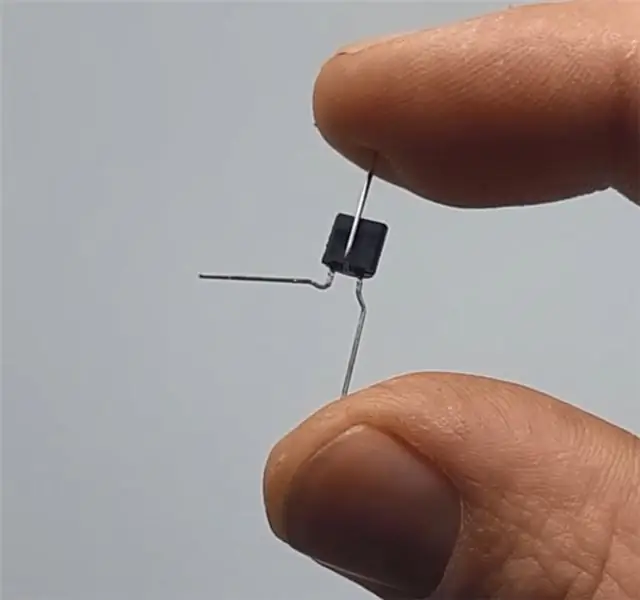
Para a minha parte 01 do projeto Arduino, minha ideia original era usar um sensor de temperatura para ligar e desligar um LED, mas, infelizmente, meu sensor de temperatura ainda não havia chegado, o que me deixou escolher entre os sensores disponíveis no kit inicial do Elegoo, e me perguntando se talvez eu não tivesse esquecido de pedir meus sensores de temperatura em primeiro lugar.
Com o novo plano, a ideia é simples: usar uma fotocélula para mudar a cor de um LED.
Suprimentos:
- 1 x Arduino Uno (ou equivalente)
- 1 placa de ensaio
- 4 x resistores
- 1 x LED RGB
- 1 x fotocélula
- 7 fios MM
- cabo USB
Todos os itens usados são encontrados no kit super starter Elegoo. Aqui
Etapa 1: construir sua placa de ensaio

A primeira coisa que você precisa fazer é construir sua placa de ensaio, conectando a fotocélula aos pinos 5V e A5 como mostrado acima. Ao conectar o LED RGB, você conectará cada RGB a um pino e o cátodo ao aterramento. Neste caso, vermelho para 6, verde para 5 e azul para 3.
Etapa 2: O Código
Como sou novo nisso, mesclei código de vários lugares para obter o resultado final. As etapas mais importantes neste código são definir as variáveis para a fotocélula e cada uma das saídas dos pinos do LED. As fontes de código originais vêm de vários arquivos de tutorial do Arduino, bem como deste tutorial de Luca Mcloughlin encontrado aqui.
Antes de codificar, certifique-se de testar sua fotocélula em suas funções mais básicas para encontrar seu valor definido, o meu era 1023. Este é o valor que será usado para alterar a cor em sua instrução if, else. Isso também é importante, pois é o que diz ao seu LED a que ele está reagindo. O código mashup que usei está anexado abaixo
Etapa 3: Teste


Após a codificação, você deve testar para se certificar de que tudo está funcionando corretamente. Se feito corretamente, a cor do LED deve reagir à mudança na luz quando um objeto ou mão é colocado em cima ou acima dele, mudando de azul para vermelho.
Recomendado:
Como mudar o GPS para equipamentos diferentes: 5 etapas

Como mudar o GPS para equipamentos diferentes: O processo consiste em retirar o GPS da cabine da colheitadeira, colocá-lo na cabine do trator, desengatar o visor da colheitadeira e colocá-lo no trator. Não haverá nenhuma necessidade de ferramentas para completar este processo e tenha cuidado ao subir no equipamento
MagicCube - Toque para mudar a cor: 6 etapas (com imagens)

MagicCube - Toque para mudar de cor: Bem-vindo ao meu primeiro instrutível. Espero que você possa seguir todos os passos. Se houver alguma dúvida, pergunte e eu adicionarei o conteúdo ao instrutível. A ideia desse projeto era, construir e desenvolver um pequeno cubo com um efeito especial como um presente para C
Como mudar polegadas para milímetros no barman: 5 etapas

Como mudar polegadas para milímetros no bartender: outro instrutível usando o bartender … bartender é um software de impressão de etiquetas usado para imprimir código de barras, espero que este instrutível possa ajudar aqueles que têm dificuldades em como alinhar o layout do arquivo do bartender ..: )
Como mudar o idioma do Facebook para pirata! (sem Modding ou Dl): 3 etapas

Como mudar o idioma do Facebook para pirata! (sem Modding ou Dl): Uma coisa legal e divertida de fazer. Não é necessário modificar ou baixar. Na verdade, foi projetado pela equipe do Facebook. (Observação: todos os e-mails e mensagens de texto virão em formato pirata também) (Desculpe a primeira foto, foi a única que consegui encontrar de
Mudar a cor do Office 2010: 4 etapas

Alterar a cor do Office 2010: Este Instructable é, em essência, uma atualização de um Instructable anterior meu (Como mudar a cor do Office 2007). Se você estiver executando a versão beta do Microsoft Office 2010 (disponível gratuitamente (como na cerveja!) No site da Microsoft), você pode
